Gérer l’accès public pour Azure Cosmos DB for PostgreSQL
S’APPLIQUE À : Azure Cosmos DB for PostgreSQL (avec l’extension de base de données Citus pour PostgreSQL)
Les règles de pare-feu au niveau du serveur peuvent être utilisées pour gérer l’accès public à un nœud coordinateur à partir d’une adresse IP spécifiée (ou d’une plage d’adresses IP) dans l’Internet public.
Prérequis
Pour parcourir ce guide pratique, vous avez besoin des éléments suivants :
Créer une règle de pare-feu au niveau du serveur dans le portail Azure
Dans la page du cluster PostgreSQL, sous Paramètres, sélectionnez Mise en réseau.
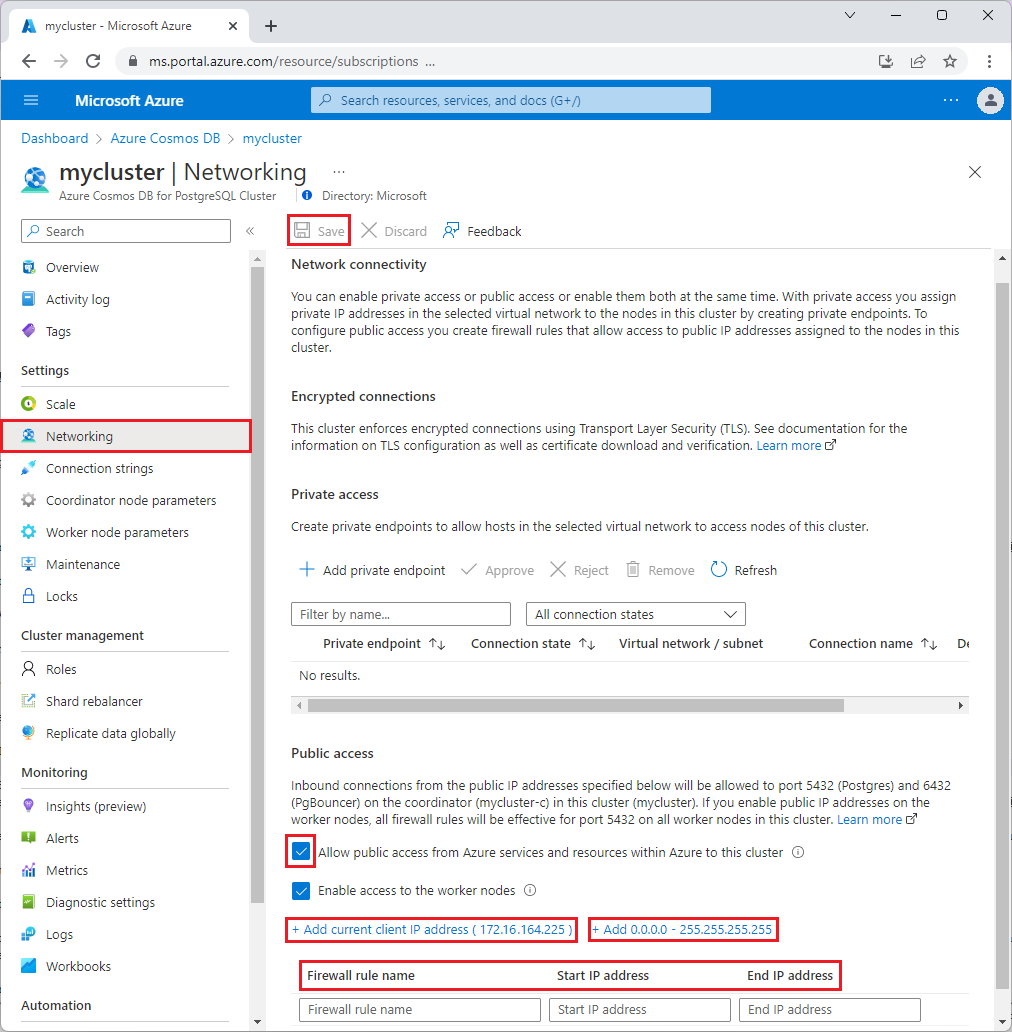
Dans la page Réseau, sélectionnez Autoriser l’accès public à partir des ressources et services Azure dans Azure sur ce cluster.
Si vous le souhaitez, sélectionnez Activer l’accès aux nœuds Worker. Avec cette option, les règles de pare-feu autorisent l’accès à tous les nœuds Worker ainsi qu’au nœud coordinateur.
Sélectionnez Ajouter l’adresse IP actuelle du client pour créer une règle de pare-feu avec l’adresse IP publique de votre ordinateur, telle que détectée par le système Azure.
Vérifiez votre adresse IP avant d’enregistrer cette configuration. Dans certains cas, l’adresse IP identifiée par le portail Azure diffère de l’adresse IP utilisée lors de l’accès à Internet et aux serveurs Azure. Ainsi, vous devrez peut-être modifier l’adresse IP de début et l’adresse IP de fin pour que la règle fonctionne comme prévu. Utilisez un moteur de recherche ou tout autre outil en ligne pour vérifier votre adresse IP Par exemple, lancez une recherche sur quelle est mon adresse IP.
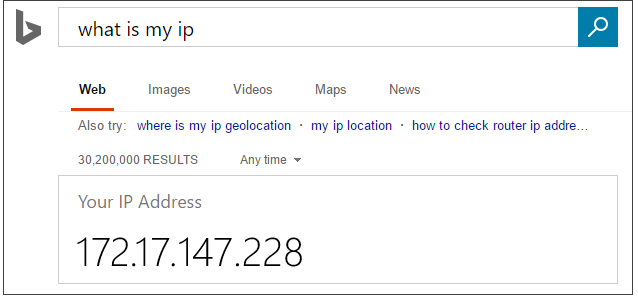
Vous pouvez également sélectionner Ajouter 0.0.0.0 – 255.255.255.255 pour autoriser l’accès au port 5432 (et 6432 pour le regroupement de connexions) du nœud coordinateur non seulement à votre adresse IP, mais à l’ensemble du réseau Internet. Dans ce cas, les clients doivent toujours se connecter avec le nom d’utilisateur et le mot de passe corrects pour utiliser le cluster. Néanmoins, il est préférable d’autoriser l’accès mondial uniquement sur de courtes périodes et pour des bases de données hors production.
Pour ajouter des règles de pare-feu, tapez le nom de la règle de pare-feu, l’adresse IP de démarrage et l’adresse IP de fin. L’ouverture du pare-feu permet aux administrateurs, aux utilisateurs et aux applications d’accéder au nœud coordinateur sur les ports 5432 et 6432. Vous pouvez spécifier une seule adresse IP ou une plage d’adresses. Si vous souhaitez limiter la règle à une seule adresse IP, tapez la même adresse dans les champs Adresse IP de début et Adresse IP de fin.
Sélectionnez Enregistrer sur la barre d’outils pour enregistrer les paramètres et les règles de pare-feu de niveau serveur. Attendez la confirmation que la mise à jour a réussi.
Notes
Ces paramètres sont également accessibles lors de la création d’un cluster Azure Cosmos DB for PostgreSQL. Sous l’onglet Mise en réseau, pour Méthode de connectivité, sélectionnez Accès public (adresse IP autorisée).

Se connecter à partir d’Azure
Il existe un moyen simple d’accorder au cluster l’accès aux applications hébergées sur Azure (par exemple, une application Azure Web Apps ou celles qui s’exécutent sur une machine virtuelle Azure). Dans la page du portail de votre cluster, sous Mise en réseau, cochez la case Autoriser les services et les ressources Azure à accéder à ce cluster, puis sélectionnez Enregistrer.
Important
Cette option configure le pare-feu pour autoriser toutes les connexions à partir d’Azure, notamment les connexions issues des abonnements d’autres clients. Lorsque vous sélectionnez cette option, vérifiez que votre connexion et vos autorisations utilisateur limitent l’accès aux seuls utilisateurs autorisés.
Gérer des règles de pare-feu au niveau du serveur existantes via le portail Azure
Répétez les étapes pour gérer les règles de pare-feu.
- Pour ajouter l’ordinateur actuel, sélectionnez Ajouter l’adresse IP actuelle du client. Sélectionnez Enregistrer pour enregistrer les modifications.
- Pour ajouter des adresses IP supplémentaires, remplissez les champs Nom de la règle de pare-feu, Adresse IP de début et Adresse IP de fin. Sélectionnez Enregistrer pour enregistrer les modifications.
- Pour modifier une règle existante, sélectionnez un de ses champs, puis modifiez-le. Sélectionnez Enregistrer pour enregistrer les modifications.
- Pour supprimer une règle existante, sélectionnez les points de suspension ..., puis Supprimer pour supprimer la règle. Sélectionnez Enregistrer pour enregistrer les modifications.
Étapes suivantes
Pour plus d’informations sur les règles de pare-feu, notamment sur la résolution des problèmes de connexion, consultez Accès public dans Azure Cosmos DB for PostgreSQL.